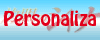Un poco de cultura (Alfabeto)
El otro dÃa, navegando a la deriva por la web descubrÃ, o mas bien leà los orÃgenes del alfabeto. Si bien en el colegio me habÃan pasado esto, o nociones al menos, la verdad es que se me habÃa olvidado por completo, y gracias a Internet encontré, o resolvà esas dudas.
Mediante un link a wikipedia encontré esto:
http://es.wikipedia.org/wiki/Alfabeto_griego
La verdad es que encontré interesante, después unos links y
Romanización del griego:
http://es.wikipedia.org/wiki/Romanizaci%C3%B3n_del_griego
seguido del Alfabeto, además de la escritura asiática:
http://es.wikipedia.org/wiki/Alfabeto
Un pequeño resumen en un gif, espero que alguÃen lo vea xD
Eso, aportando un granito de cultura.
Mantente al dÃa
Tienes 2 formas de navegar e informarte sobre tus webs favoritas, la normal y tediosa de ir navegando una por una a través de tus favoritos, o la forma fácil y rápida llamado Feeds o simplemente RSS.
Un video para los regalones con una pequeña explicación de los RSS:
Después de este video a lo nuestro:
Lo primero es crearse una cuenta en:
https://www.google.com/reader/
Mas adelante, solo empezar a navegar.
Cuando encuentres una web interesante puedes ver los iconos de rss tal como lo viste en el video, o simplemente puedes observar tu explorador:
NOTA: Internet Explorer al parecer ocupa su propio lector de feeds, asà que Igual recomiendo Firefox xD
SI aun no te queda claro, también los RSS pueden estar con los siguientes iconos:
Al hacer clic en estos, les preguntara si te quieres subscribir algo como esto:
Si seleccionas google con reader te pedirá si lo quieren el home o en el reader, y ahà elegiremos reader:
Y como resultado después de muchos feed sera:
A la Izquierda tus suscripciones, y seguidamente a la derecha aparecerán los datos, si haces clic en los tÃtulos iras directamente las paginas.
Pero eso no es todo, ahora vamos con la Extensión para Firefox XD
ingresamos a https://addons.mozilla.org/es-ES/firefox/addon/3977 y procuramos instalar el addon para firefox.
Seguidamente, al reiniciar firefox, un icono nuevo en la parte inferior derecha, es un icono de RSS con un número al lado o un icono de circulo con una rayita (En caso de tener algún error de conexión), Este icono se puede apreciar en la imagen anterior.
Haz clic secundario sobre el, y saldra una pantalla algo asÃ:
Acá tienes que rellenar con los datos de tu cuenta Gmail o con la cuenta que usaste para tu googe reader, y este addon te notificara de forma automática cuando tengas nuevos feed para leer, en este caso, solo haces clic principal sobre el y te abrirá la pantalla de Google Reader.
Espero que usen esto…
Extensión de Firefox (FlashGot)
Con este addon para firefox podrás interceptar las descargas enviándolas a tu gestor de descarga favorito.
Cual es la idea? Si no te gusta que los gestores monitoricen firefox, esta es tu solución.
Acá tengo instalado FlashGet, que es uno de los mejores gestores de descargas gratuitos que he usado, recomiendo ambos.
Y FlashGet:
http://www.flashget.com/en/download.htm
TIP: en herramientas, flashgot, Otras opciones, privacidad, activa Autentificacion HTTP, a veces puede fallar, aun que normalmente no deberia.
Extensión de Firefox (Hide menu bar)
Este addon lo que hará es escondernos la barra de menú, con lo que se podrán ver 2 lineas mas en el explorador, la verdad es que igual es útil, en especial si no usas mucho esa barra como yo.
Si deseas volverla a ver, solo presionas alt y reaparecera, y se ocultará sola después de usarla.
¿Qué Hacer con ese Notebook viejo?
Se que algunos me molestaran, y otros creo que otros no se les habrá ocurrido, bueno, esta es solo una idea, si tienes otra házmela saber.
Utensilios, un notebook, un teclado y mouse inalambrico, Cofre externo (opcional).
Mi antiguo notebook es un Intel Centrino de 1.4Ghz, 512 Ram, 40hdd, tuve que comprar un cofre externo y saque un disco duro de 80gb de mi pc para expandir el almacenamiento.
Mi notebook antiguo
Describamos las salidas que tiene
Primero de audio, es un punto importante:
La parte posterior hay otros tipos:
Impresora, VGA, USB, Phone, Ethernet, S-Video, firewire
Basicamente estos son los puertos que ocupo, bueno, en realidad solo los USB, el ethernet que me provee de Red y S-Video el cual conecto directamente al televisor.
Aca tenemos 4 cables principales, arriba a la izquierda tenemos el Ethernet (el de red), abajo a la izquierda el S-Video, y a la derecha los Usb, uno del cofre (opcional) y el del teclado inalambrico.
Al conectarlos me queda algo similar a esto, simple, ¿no?, bueno, y al lado del audio inserte el cable para conectarlo al sonido.
Y al otro extremo lo conecte a la Televisión
Debe quedar algo similar, salvo que yo conecto los del audio directamente al equipo de música.
PD: en la segunda imagen hay un error, luka al que la encuentre xD
Ahora el turno del mouse y teclado
Este es el receptor del inhalambrico, en la segunda imagen lo puse en el centro de mi habitación.
Este es el teclado y mouse inhalambrico.
Ahora es el turno del Hdd externo, este es opcional, ya que mi disco duro interno solo tiene 40gb me vo forzado a comprar uno nuevo, y como tenia todos los componentes, me ahorre en comprar algunas cosas.
Y el resultado es:
Acá una vista con el escritorio de windows.
Acá una vista con un anime, To Love Ru, cosa que en algún otro post comentare.
y queda guardadito
OJO, el notebook tiene que quedar con suficiente ventilación y en un lugar con poca humedad, en este caso es solo un centrino, asi que se calienta poco, pero igual tiene suficiente aire.
—
Igual este arreglo sale un poco caro, el teclado me costo CH$30.000 (US$50), pero se puede encontrar unos mas económicos en el mercado, por CH$12.000 (US$20).
El cofre me salió CH$7000 (US$11), y el disco duro, como ya lo nombre, ya lo tenia.
—
Utilidades de este sistema:
Al ser un notebook consume menos energÃa.
Lo puedes usar como reproductor de videos, mp3, puedes ver videos de YouTube en pantalla completa, ver pelÃculas, anime, todo la multimedia que te puedas imaginar, ademas de ver DVD’s, Radios Online, etc.
Puedes dejar descargando cosas de Internet sin el molesto ruido de los ventiladores, además es mas económico.
Puedes dejarlo como un pequeño servidor.
Desventajas:
Como es tu notebook antiguo, es mas lento xD
No tienes monitor de HD, al menos que tengas un LCD, en ese caso conecta el HDMI desde el notebook a tu monitor.
—
Para manejar el pc adecuadamente, puedes asistir desde otro pc a tu sesión:
Para eso en el notebook te vas a panel de control, sistema, remoto, Escritorio Remoto, y seleccionas el poder conectarse a escritorio remoto, aceptas, y reinicias (recomendado). (Este paso solo funciona con windows Xp profesional, o similar, para home edition, usa VNC)
En el pc que usas regularmente, te vas a inicio, programas, accesorios [comunicaciones(windows xp sp1 y sp2)], Escritorio remoto, y seguidamente escribes el nombre del de tu notebook y te conectas.
Y queda algo asi:
notaras que hago todo remotamente, si tienes router, puedes abrir el puerto TCP 3389 y te puedes conectar desde cualquier parte.
….
Cualquier duda hazmela saber.